Die nachfolgenden Beispiele zeigen, wie Sie eine Access-Datenbank durch ein Passwort schützen können, sei es beim Erstellen der Datenbank oder nachträglich. Weiterhin erfahren Sie, wie Sie passwortgeschütze Datenbank wieder öffnen oder ein vorhandenes Passwort vollständig wieder entfernen können. Der Reihe nach... Neue Datenbank mit Passwort erstellen ' Neue Datenbank mit Passwort Dim DB As Database Dim sMDBFile as String Dim sPasswort As String sMDBFile = App.Path & "\MeineDB.MDB" sPasswort = "geheim" Set DB = DBEngine.CreateDatabase(sMDBFile, dbLangGeneral & _ ";pwd=" & sPasswort, dbEncrypt) Passwort nachträglich festlegen ' Datenbank nachträglich durch Passwort schützen Dim DB As Database Dim sMDBFile As String Dim sPasswort As String sMDBFile = App.Path & "\MeineDB.MDB" sPasswort = "geheim" ' Datenbank EXKLUSIV öffnen Set DB = DBEngine.OpenDatabase(sMDBFile, True, False) ' Passwort festlegen DB.NewPassword "", sPasswort ' Datenbank schliessen DB.Close Bestehendes Passwort ändern ' DB-Passwort ändern Dim DB As Database Dim sMDBFile As String Dim sPasswortAlt As String Dim sPasswortNeu As String sMDBFile = App.Path & "\MeineDB.MDB" sPasswortAlt = "geheim" sPasswortNeu = "geheimer" ' Datenbank EXKLUSIV öffnen Set DB = DBEngine.OpenDatabase(sMDBFile, True, False, _ ";pwd=" & sPasswortAlt) ' Passwort ändern DB.NewPassword sPasswortAlt, sPasswortNeu ' Datenbank schliessen DB.Close Passwort löschen ' DB-Passwort entfernen Dim DB As Database Dim sMDBFile As String Dim sPasswort As String sMDBFile = App.Path & "\MeineDB.MDB" sPasswort = "geheimer" ' Datenbank EXKLUSIV öffnen Set DB = DBEngine.OpenDatabase(sMDBFile, True, False, _ ";pwd=" & sPasswort) ' Passwort entfernen DB.NewPassword sPasswort, "" ' Datenbank schliessen DB.Close Was fehlt jetzt noch? Genau! Das Öffnen einer passwortschützen Datenbank. ' Passwortgeschütze Datenbank öffnen Dim DB As Database Dim sMDBFile As String Dim sPasswort As String sMDBFile = App.Path & "\MeineDB.MDB" sPasswort = "geheimer" Set DB = DBEngine.OpenDatabase(sMDBFile, False, False, _ ";pwd=" & sPasswort) Und falls Sie das Data-Control verwenden... ' passwortgeschütze Datenbank via Data-Control ansprechen Dim sMDBFile As String Dim sPasswort As String sMDBFile = App.Path & "\MeineDB.MDB" sPasswort = "geheimer" Data1.DatabaseName = sMDBFile Data1.Connect = ";pwd=" & sPasswort ABER VORSICHT! Dieser Tipp wurde bereits 42.315 mal aufgerufen.
Anzeige
 Diesen und auch alle anderen Tipps & Tricks finden Sie auch auf unserer aktuellen vb@rchiv Diesen und auch alle anderen Tipps & Tricks finden Sie auch auf unserer aktuellen vb@rchiv Ein absolutes Muss - Geballtes Wissen aus mehr als 8 Jahren vb@rchiv! - nahezu alle Tipps & Tricks und Workshops mit Beispielprojekten - Symbol-Galerie mit mehr als 3.200 Icons im modernen Look Weitere Infos - 4 Entwickler-Vollversionen (u.a. sevFTP für .NET), Online-Update-Funktion u.v.m. |
vb@rchiv CD Vol.6  Geballtes Wissen aus mehr als 8 Jahren vb@rchiv! Online-Update-Funktion Entwickler-Vollversionen u.v.m. Tipp des Monats Matthias Kozlowski Umlaute konvertieren Ersetzt die Umlaute in einer Zeichenkette durch die entsprechenden Doppelbuchstaben (aus ä wird ae, usw.) Neu! sevCommand 4.0 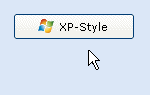 Professionelle Schaltflächen im modernen Design! Mit nur wenigen Mausklicks statten auch Sie Ihre Anwendungen ab sofort mit grafischen Schaltflächen im modernen Look & Feel aus (WinXP, Office, Vista oder auch Windows 8), inkl. große Symbolbibliothek. |
||||||||||||||||
|
Microsoft, Windows und Visual Basic sind entweder eingetragene Marken oder Marken der Microsoft Corporation in den USA und/oder anderen Ländern. Weitere auf dieser Homepage aufgeführten Produkt- und Firmennamen können geschützte Marken ihrer jeweiligen Inhaber sein. |
|||||||||||||||||


 Datenbanken und Passwörter (DAO)
Datenbanken und Passwörter (DAO)